Table of Contents
Moodle организует всю информацию на частях классной комнаты в ячейках, называемых "Темы". Блоки могут двигаться по кругу или могут быть повернуты по разному относительно вашей классной комнаты. Если вы нажмёте кнопку "Редактировать" в самом верху страницы, или на верхнюю ячейку под блоком "Управление", вы увидите на экране окно Редактирование:
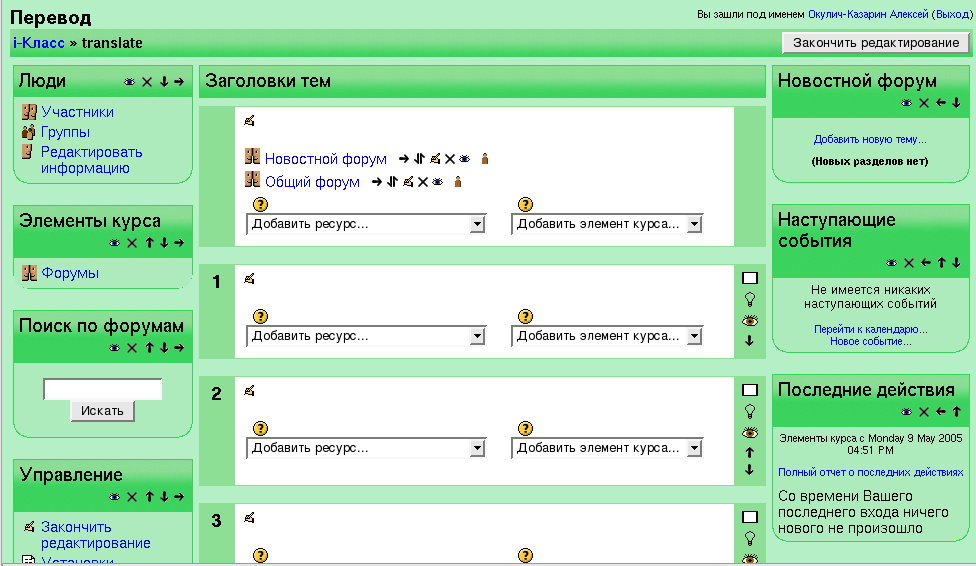
Все блоки ("Люди", "События", "Календарь", и т.д.) могут показывать дополнительные символы. Символы выглядят так:
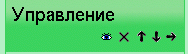
Символы выполняют следующие действия:
- Глаз - Если вы нажмёте на глаз, когда он открыт, он закроется. Когда глаз закрыт, вы можете увидеть блок (например, календарь), но студенты в классе не могут видеть блок. Если глаз закрыт и вы на него нажмёте, он откроется, и блок снова быдет виден студентам.
- Символ "X" - Если вы нажмёте на этот символ, блок будет удален из вашей классной страницы.Если вы удаляете блок и хотите показать его позже снова, добавьте его из меню "Блоки", которое расположено в правом нижнем углу страницы.
- Стрелки - Эти стрелки передвигают блок в нужном направлении. Если вы нажмёте на верхнюю стрелку, блок будет перемещён вверх по экрану. Если вы нажмёте на нижнюю стрелку, блок будет перемещён вниз по экрану. Если вы нажмёте на правую стрелку, блок будет перемещаться по всему экрану в сторону правой руки на экране. Если вы нажмёте на левую стрелку, блок будет перемещён в левую часть экрана класса. Эти стрелки двигают блок вокруг экрана, и это действие можно повторять столько раз, сколько вам угодно.
Если вы удалили блок и хотите добавить его назад, или если вы хотите добваить несколько блоков, которые не отображаются по умолчанию,вы можете добавить их через меню "Добавить" над секцией "Блоки" в правом верхнем углу экрана. Нажав на кнопку "Добавить", вы увидите возможные для добавления Блоки:

Некоторые блоки не включены по умолчанию и не описаны здесь. Эти блоки могут быть добавлены в вашем классе в любое время.